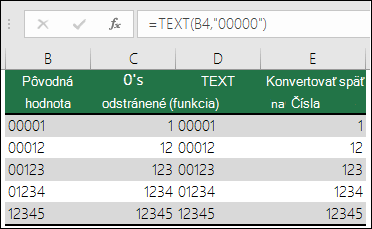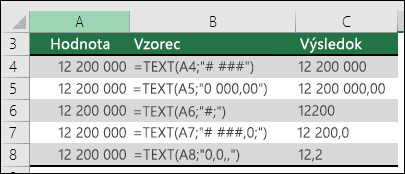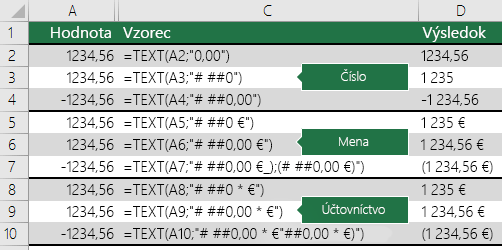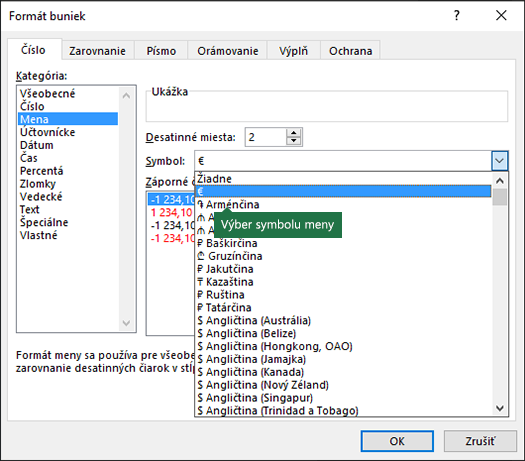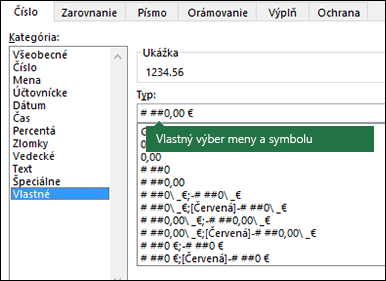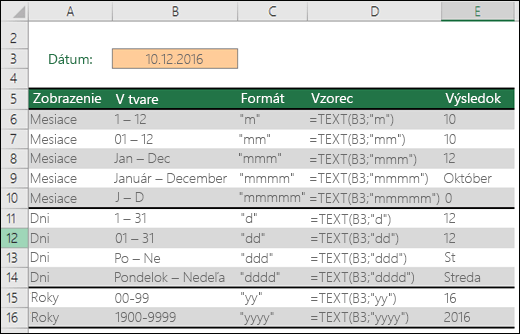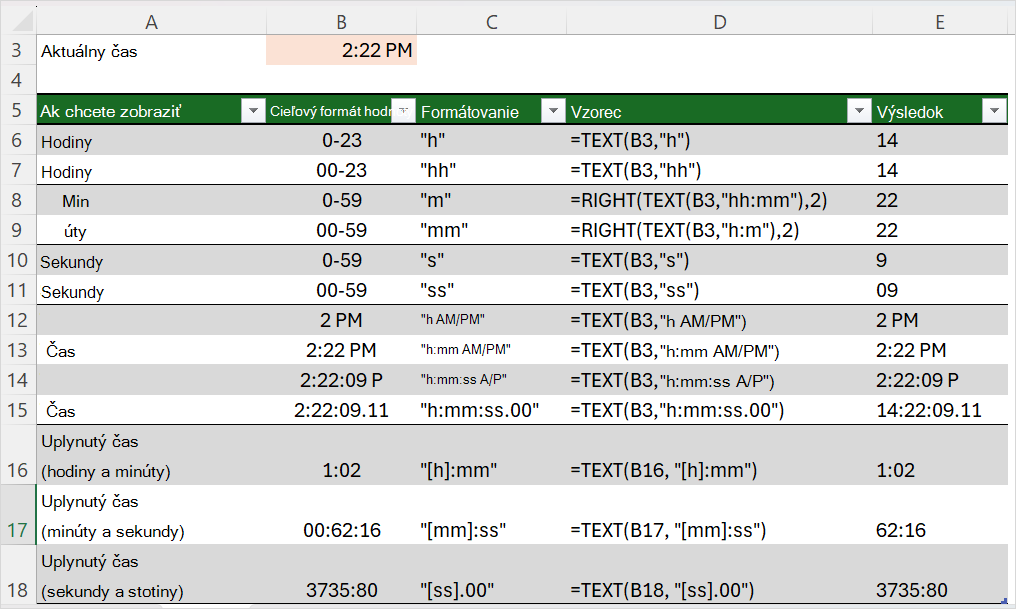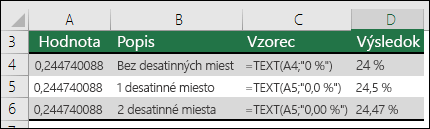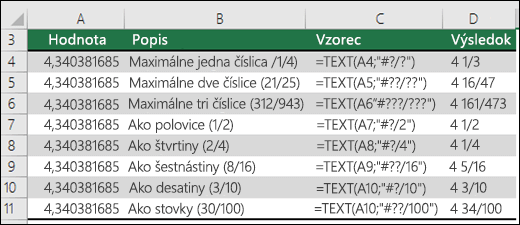Funkcia TEXT vám umožňuje zmeniť spôsob, akým sa zobrazí číslo, použitím formátovania pomocou kódov formátu. Táto funkcia je užitočná v prípade, ak chcete zobraziť čísla v čitateľnejšom formáte, alebo ak chcete zlúčiť čísla s textom alebo symbolmi.
Poznámka: Funkcia TEXT konvertuje čísla na text, čo môže sťažiť odkazovanie v neskorších výpočtoch. Odporúča sa ponechať pôvodnú hodnotu v jednej bunke a potom použiť funkciu TEXT v inej bunke. Ak budete vytvárať iné vzorce, vždy odkazujte na pôvodnú hodnotu, nie na výsledok funkcie TEXT.
Syntax
TEXT(hodnota; formát_text)
Syntax funkcie TEXT obsahuje tieto argumenty:
|
Názov argumentu |
Popis |
|
hodnota |
Číselná hodnota, ktorú chcete skonvertovať na text. |
|
formát_text |
Textový reťazec, ktorý definuje formátovanie, ktoré chcete použiť na zadanú hodnotu. |
Prehľad
V najjednoduchšej podobe funkcia TEXT znamená:
-
=TEXT(hodnota, ktorú chcete formátovať; kód formátu, ktorý chcete použiť)
Nasleduje niekoľko obľúbených príkladov, ktoré si môžete skopírovať priamo do Excelu a následne si ich vyskúšať. Všimnite si kódy formátov v úvodzovkách.
|
Vzorec |
Popis |
|---|---|
|
=TEXT(1234,567;"# ##0,00 €") |
Mena s oddelením tisícok a dvoma desatinnými číslami, napríklad 1 234,57 €. Všimnite si, že Excel hodnotu zaokrúhľuje na dve desatinné čísla. |
|
=TEXT(TODAY();"dd/mm/yy") |
Dnešný dátum vo formáte MM/DD/RR, napríklad 14.3.2012 |
|
=TEXT(TODAY();"dddd") |
Dnešný deň v týždni, napríklad pondelok |
|
=TEXT(NOW();"H: MM AM/PM") |
Aktuálny čas, napríklad 1:29 PM |
|
=TEXT(0,285;"0,0%") |
Percentuálna hodnota, napríklad 28,5% |
|
=TEXT(4,34;"# ?/?") |
Zlomok v tvare 4 1/3 |
|
=TRIM (TEXT(0,34;"#?/?")) |
Zlomok v tvare 1/3 Všimnite si použitú funkciu TRIM, ktorá odstraňuje úvodnú medzeru pred desatinným číslom. |
|
=TEXT(12200000;"0,00E+00") |
Vedecký zápis, napríklad 1,22E+07 |
|
=TEXT(1234567898;"[<=9999999]###-####;(###) ###-####") |
Špeciálne (telefónne číslo), napríklad (123) 456-7898 |
|
=TEXT(1234;"0000000") |
Pridanie úvodných núl (0), napríklad 0001234 |
|
=TEXT(123456;"##0° 00' 00''") |
Vlastné – zemepisná šírka a dĺžka |
Poznámky:
-
Hoci na zmenu formátovania môžete použiť funkciu TEXT, nie je to jediný spôsob. Formát môžete zmeniť bez vzorca stlačením kombinácie klávesov CTRL + 1 (alebo
-
Ak použijete "MM" alebo "mm", vráti mesiac. Ak skombinujete s "HH" hodín alebo "SS" na sekundy, vráti minút miesto, napr. "HH:MM", "MM:SS"
Stiahnite si naše príklady
Môžete si stiahnuť vzorový zošit s príkladmi všetkých použití funkcie TEXT, ktoré nájdete v tomto článku, a aj pár naviac. Môžete pracovať podľa nich alebo vytvoriť vlastné kódy formátu funkcie TEXT.Stiahnuť príklady funkcie TEXT v Exceli
Ďalšie dostupné kódy formátu
Na vyhľadanie ďalších dostupných kódov formátu môžete použiť dialógové okno Formát buniek :
-
Stlačením kombinácie klávesov Ctrl + 1 (
-
Na karte Číslo vyberte požadovaný formát.
-
Vyberte možnosť Vlastné .
-
Požadovaný kód formátu sa teraz zobrazuje v okne Typ. V tomto prípade vyberte v okne Typ všetko okrem bodkočiarky (;) a symbolu @. V nižšie uvedenom príklade sme vybrali a skopírovali len dd/mm/yy.
-
Stlačením kombinácie klávesov Ctrl + C skopírujte kód formátu a potom stlačením klávesu Cancel dialógové okno Formát buniek zrušíte.
-
Teraz stačí stlačiť kombináciu klávesov CTRL + V a prilepiť kód formátu do vzorca TEXT, napríklad takto =TEXT(B2;"dd/mm/yy"). Uistite sa, že prilepíte kód formátu v úvodzovkách ("kód formátu"), v opačnom prípade sa v Exceli zobrazí chybové hlásenie.
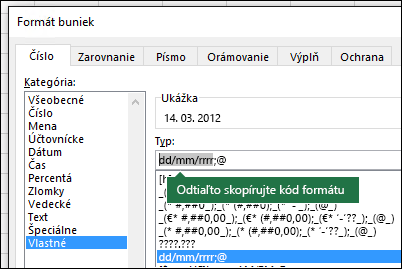
Kódy formátov podľa kategórií
Nižšie uvádzame niekoľko príkladov použitia rôznych číselných formátov na hodnoty pomocou dialógového okna Formát buniek a následné použitie možnosti Vlastné na skopírovanie kódov formátov do funkcie TEXT .
Bežný scenár
Funkcia TEXT sa málokedy používa samostatne. Väčšinou sa používa v spojení s niečim ďalším. Povedzme, že chcete spojiť text a číselnú hodnotu, napríklad Zostava vytlačená dňa: 14.3.12 alebo Týždenný výnos: 66 348,72 EUR. Údaje by ste mohli zadať do Excelu aj manuálne, ale Excel máte na to, aby to urobil za vás. Bohužiaľ, keď kombinujete text a formátované čísla, ako sú dátumy, časy, mena atď., Excel nevie, ako ich chcete zobraziť, takže sa zníži formátovanie čísel. V takýchto prípadoch je použitie funkcie TEXT neoceniteľné, pretože umožňuje Excelu formátovať hodnoty do akejkoľvek požadovanej podoby. Stačí použiť kód formátu, napríklad "dd/mm/yy" ak chcete formát dátumu.
V nasledujúcom príklade uvidíte, čo sa stane, ak sa pokúsite spojiť text a číslo bez použitia funkcie TEXT . V tomto prípade používame znak ampersand (&) na zreťazenie textového reťazca, medzery (" ) a hodnoty s hodnotou =A2&" "&B2.
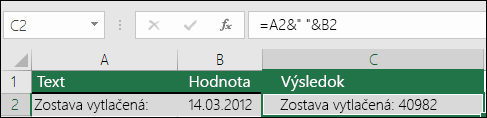
Ako vidíte, Excel odstránil formátovanie z dátumu v bunke B2. V nasledujúcom príklade uvidíte, ako funkcia TEXT umožňuje používať požadovaný formát.
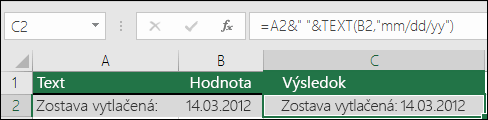
Náš aktualizovaný vzorec vyzerá takto:
-
Bunka C2:=A2&" "&TEXT(B2,"dd/mm/yy") – Formát dátumu
Najčastejšie otázky
Žiaľ, s funkciou TEXT to nie je možné. musíte použiť kód jazyka Visual Basic for Applications (VBA). Nasledujúce prepojenie obsahuje metódu: Ako skonvertovať číselnú hodnotu na anglické slová v Exceli.
Áno, musíte však vykonať niekoľko krokov. Najskôr vyberte bunku alebo bunky, v ktorých chcete vykonať túto akciu, a stlačením kombinácie klávesov Ctrl + 1 zobrazte dialógové okno Formát > bunky a potom zarovnanie > ovládací prvok Text > začiarknite možnosť Zalomiť text . Potom na mieste, kde chcete text zalomiť, upravte vyplnenú funkciu TEXT tak, aby sa v nej nachádzala funkcia CHAR(10) znakov ASCII. V závislosti od výsledku konečného zarovnania bude možno treba upraviť šírku stĺpcov.
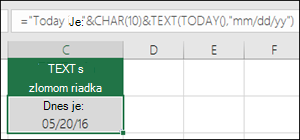
V tomto prípade sme použili vzorec: =Dnes je: &CHAR(10)&TEXT(TODAY();"dd/mm/yy")
Nazýva sa to vedecký zápis a Ak je bunka (bunky) formátovaná ako Všeobecné, Excel automaticky skonvertuje čísla dlhšie ako 12 číslic a 15 číslic, ak je bunka (bunky) formátovaná ako číslo. Ak potrebujete zadať dlhé číselné reťazce, ale nechcete ich konvertovať, pred zadaním alebo prilepením hodnôt do Excelu naformátujte príslušné bunky ako Text .
|
Mynda odporúča... Ak zdieľate excelové súbory a zostavy s používateľmi z rôznych krajín, môžno im budete chcieť poskytnúť zostavy v ich jazyku. Mynda Treacy (MVP pre Excel) má skvelé riešenie v tomto článku Excelové dátumy v rôznych jazykoch. Nachádza sa tu aj vzorový zošit, ktorý sa dá stiahnuť. |
Pozrite tiež
Vytvorenie alebo odstránenie vlastného číselného formátu